Mobile Legends: Bang Bang mungkin sudah bukan game baru, tapi siapa sangka, popularitasnya justru makin meroket setiap tahun. Game bergenre MOBA ini berhasil mempertahankan basis penggemarnya dengan rajin merilis hero-hero baru, memperbaiki sistem matchmaking, dan menjaga stabilitas gameplay. Tak heran kalau banyak pemain mulai mencari cara untuk memaksimalkan pengalaman bermain mereka—salah satunya dengan berpindah ke PC.
Bermain di layar kecil memang seru, tapi ada kalanya jari terasa sempit, baterai cepat panas, atau notifikasi WhatsApp mengganggu mid-war. Nah, di sinilah emulator Android untuk PC jadi solusi terbaik. Emulator bukan sekadar “alat bantu”, tapi bisa mengubah cara kamu menikmati game secara keseluruhan. Dengan layar lebih besar, kontrol keyboard-mouse yang presisi, dan performa yang lebih stabil, Mobile Legends di PC terasa seperti game baru yang lebih solid.
Bagi sebagian orang, emulator masih terdengar rumit—padahal sekarang, instalasinya sangat mudah dan bisa disesuaikan dengan spesifikasi PC kita. Bahkan banyak emulator masa kini yang sudah langsung menyediakan konfigurasi kontrol khusus untuk Mobile Legends, jadi kamu tinggal download, login, dan langsung push rank. Apalagi kalau kamu sering mengalami lag atau frame drop di HP, bermain lewat emulator bisa jadi penyelamat performa.
Ngomong-ngomong soal performa, bermain di PC bukan cuma soal menang atau kalah. Kadang, ada kalanya kita cuma ingin ngadem sambil main game. Ingin pengalaman bermain Mobile Legends yang lebih seru di PC? Beli disposable vape murah via GoMart dan nikmati waktu santai Anda! Bayangkan main ranked sambil nge-vape, duduk santai di depan layar lebar—bukan hanya strategi yang tajam, tapi juga suasana yang makin rileks.
5 Emulator Mobile Legends Terbaik
Nah, buat kamu yang tertarik main Mobile Legends di PC, berikut ini adalah daftar emulator Android terbaik yang sudah terbukti cocok untuk game ini. Urutan ini disusun berdasarkan stabilitas performa, kemudahan pengaturan, ringan di sistem, dan tentu saja pengalaman langsung dari para pemain.
1. BlueStacks (Versi Terbaru: BlueStacks 5/BlueStacks X)
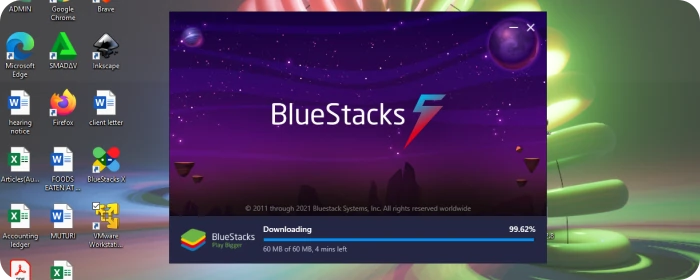
Kalau kamu pernah dengar soal emulator Android, bisa dipastikan nama BlueStacks masuk dalam daftar. Emulator ini sudah jadi andalan para gamer sejak bertahun-tahun lalu dan terus melakukan pembaruan agar tetap relevan dengan kebutuhan zaman.
BlueStacks punya keunggulan utama di stabilitas. Emulator ini berjalan sangat mulus di berbagai tipe laptop/PC, terutama yang punya RAM minimal 4GB. Dengan fitur “Eco Mode” dan “Performance Mode”, kamu bisa memilih apakah ingin bermain hemat resource atau maksimal performa. Belum lagi dengan adanya Smart Controls yang otomatis menyesuaikan kontrol keyboard khusus untuk MOBA seperti Mobile Legends.
BlueStacks juga menyediakan pengaturan resolusi tinggi dan refresh rate yang bisa diatur hingga 240 FPS (jika hardware mendukung). Cocok banget buat kamu yang ingin gameplay super smooth tanpa tearing atau ghosting.
Poin plus lainnya, BlueStacks juga mendukung login multi-instance. Artinya, kamu bisa buka beberapa akun Mobile Legends sekaligus, cocok buat user yang suka main akun smurf atau ngejalanin misi event.
Kelebihan:
- Interface modern & user-friendly
- Dukungan pengaturan kontrol bawaan Mobile Legends
- Kompatibel dengan GPU eksternal
- Banyak opsi tuning performa
Kekurangan:
- Agak berat di PC dengan RAM di bawah 4GB
- Sering muncul iklan jika tidak login
2. LDPlayer (Versi Terbaru: LDPlayer 9)
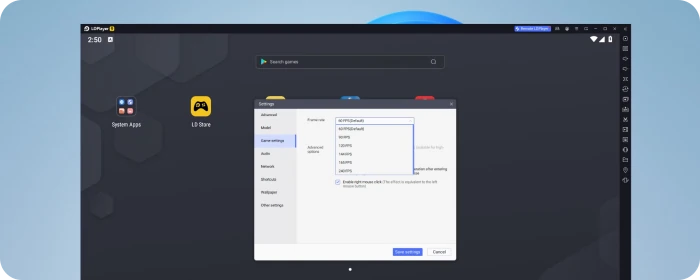
LDPlayer bisa dibilang sebagai pesaing terkuat BlueStacks. Emulator ini lebih ringan, lebih cepat booting-nya, dan punya kontrol yang lebih presisi untuk beberapa game tertentu—Mobile Legends termasuk di dalamnya.
LDPlayer mendukung frame rate hingga 120 FPS, dan punya fitur “High Frame Rate” yang sangat cocok untuk game kompetitif. Salah satu fitur unggulannya adalah game boost mode, yang otomatis mematikan background service agar emulator lebih fokus menjalankan game saja.
Yang menarik, LDPlayer memiliki fitur pemetaan keyboard super detail. Bahkan kamu bisa mengatur mikro seperti tap-tap untuk skill tertentu, drag-and-hold untuk aim, dan custom script jika ingin auto-cast spell.
Kelebihan:
- Ringan dan cocok untuk PC kentang
- Pemetaan tombol sangat fleksibel
- Jarang crash
- Dukungan update rutin khusus game Mobile Legends
Kekurangan:
- UI agak kuno dibanding emulator lain
- Beberapa iklan di homepage emulator
3. NoxPlayer (Versi Terbaru: NoxPlayer 7)
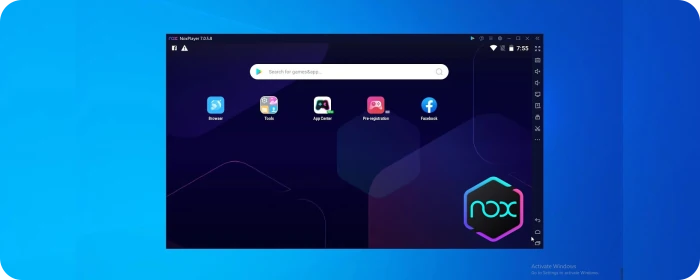
NoxPlayer dikenal sebagai emulator yang sangat ramah pengguna. Jika kamu baru pertama kali main di PC dan ingin sesuatu yang simpel tapi tetap powerful, Nox adalah jawabannya.
Tampilan antarmukanya mirip Android pada umumnya, sehingga pengguna Android pasti langsung nyaman. Untuk Mobile Legends, Nox menyediakan mode gaming eksklusif yang bisa diaktifkan hanya dalam beberapa klik. Pengaturan tombol keyboard juga mudah, tinggal drag & drop ke posisi tombol virtual.
Satu fitur unggulan Nox adalah kemampuan untuk memetakan kombinasi tombol (macros). Kamu bisa atur tombol Q untuk menembakkan skill 1 dan klik kanan untuk basic attack—semuanya bisa diatur sesuai gaya main kamu.
Kelebihan:
- Tampilan antarmuka familiar
- Proses instalasi cepat
- Ringan di PC standar
- Cocok untuk pemula
Kekurangan:
- Kadang terjadi freeze saat multitasking
- Tidak terlalu update dari sisi teknologi grafis
4. Gameloop (Tencent Gaming Buddy)
Dikembangkan oleh Tencent, Gameloop awalnya dibuat untuk PUBG Mobile. Namun, kini sudah mendukung banyak game, termasuk Mobile Legends. Kelebihan utamanya adalah optimalisasi yang luar biasa untuk game kompetitif.
Gameloop punya fitur anti-lag dan sistem rendering khusus yang memperhalus grafik meski di setting medium. Emulator ini juga bisa secara otomatis mendeteksi gamepad atau keyboard tambahan tanpa perlu instal plugin tambahan.
Sayangnya, karena bukan emulator Android full system, kamu tidak bisa mengakses Google Play Store secara langsung, dan perlu install APK Mobile Legends secara manual. Tapi buat pengguna yang ingin performa maksimal dan nggak keberatan dengan sedikit effort ekstra, Gameloop patut dicoba.
Kelebihan:
- Optimal untuk game kompetitif
- FPS stabil di 60 tanpa overclock
- Dukung DirectX dan OpenGL+
Kekurangan:
- Tidak mendukung semua game Android
- Harus install APK manual untuk beberapa game
5. MEmu Play
MEmu Play masih cukup underrated, tapi sebetulnya punya performa yang sangat baik untuk Mobile Legends. Emulator ini mendukung banyak versi Android (dari 5 hingga 11), memungkinkan kamu menjalankan game dengan environment yang paling kompatibel.
Kustomisasi MEmu luar biasa luas, bahkan kamu bisa mengatur root access, GPS mock, dan virtual storage. Buat kamu yang suka eksperimen atau bikin konten gameplay, MEmu bisa jadi alat andalan.
Kelebihan:
- Versi Android fleksibel
- Bisa multi-instance tanpa lag
- Mode screen record internal
Kekurangan:
- UI agak membingungkan untuk pemula
- Butuh waktu lebih lama untuk setup awal
Cara Instalasi BlueStacks dan Pengaturan Kontrol Mobile Legends
Langkah-Langkah Instalasi BlueStacks
- Download BlueStacks dari Situs Resmi
Kunjungi https://www.bluestacks.com dan klik tombol “Download BlueStacks” sesuai sistem operasi kamu (Windows atau macOS). Hindari download dari situs lain demi keamanan. - Install Seperti Aplikasi Biasa
Setelah file installer terunduh, klik dua kali untuk menjalankan proses instalasi. Tunggu beberapa menit hingga BlueStacks terpasang sempurna. Proses ini akan otomatis menyesuaikan dengan spesifikasi PC kamu. - Login Akun Google
Saat pertama kali membuka BlueStacks, kamu akan diminta login ke akun Google agar bisa mengakses Google Play Store. Gunakan akun utama atau akun khusus gaming. - Download Mobile Legends: Bang Bang
Buka Play Store di dalam BlueStacks, lalu cari “Mobile Legends: Bang Bang”. Klik Install seperti biasa, dan tunggu hingga proses selesai. - Jalankan Game-nya
Setelah terpasang, buka Mobile Legends dari layar utama BlueStacks. Game akan langsung berjalan seperti di HP Android.
Pengaturan Kontrol Keyboard & Mouse
BlueStacks sudah menyediakan preset kontrol default untuk Mobile Legends, tapi kamu bisa menyesuaikannya sesuai gaya bermainmu. Berikut cara mengatur kontrol:
- Buka Mobile Legends di BlueStacks
Jalankan gamenya dulu sampai kamu masuk ke lobby utama. - Aktifkan Mode Game Controls
Klik ikon keyboard kecil di sebelah kanan (biasanya bernama “Game Controls” atau “Controls Editor”). - Gunakan Preset atau Atur Manual
Kamu bisa langsung memilih preset bawaan untuk Mobile Legends, atau klik “Edit” untuk mengatur ulang tombol sesuai preferensi:- WASD = Gerakan hero
- Klik kanan = Serangan dasar
- Q, E, R, F, Space = Skill dan item aktif
- Tab atau Shift = Target lock atau auto aim
- Drag tombol dari panel ke posisi tombol di layar game (misalnya joystick, skill, item)
- Simpan dan Uji Kontrol
Setelah selesai mengatur, klik “Save” lalu kembali ke game. Coba gerakkan hero, pakai skill, dan lihat apakah semua kontrol berjalan mulus. - Gunakan Smart Controls (Opsional)
Aktifkan fitur Smart Controls dari pengaturan BlueStacks agar sistem otomatis mengenali kapan kamu harus bergerak, menyerang, atau mengarahkan skill dengan mouse. Ini sangat membantu saat main ranked!
Nah, itu saja. Beragam emulator kini menawarkan fleksibilitas dan performa yang bahkan bisa menyaingi pengalaman bermain di smartphone flagship. Dari segi visual, kontrol, hingga kestabilan, bermain Mobile Legends di PC jelas menawarkan pengalaman yang jauh lebih nyaman—apalagi buat kamu yang terbiasa bermain dalam sesi panjang atau push rank tengah malam. Tak hanya itu, kamu pun bisa lebih leluasa menikmati momen santai sambil main. Dengan emulator terbaik dan setting yang pas, bermain di PC bisa jadi langkah besar untuk menaikkan level permainanmu ke tingkat selanjutnya.

